Tot el que necessiteu saber sobre la instal·lació i la gestió de MongoDB en un sistema Ubuntu
MongoDB és una base de dades NoSQL, de codi obert i orientada a documents que s'utilitza per gestionar aplicacions web. Emmagatzema dinàmicament les dades en documents amb format JSON que no requereixen esquemes predefinits com les bases de dades convencionals basades en taules.
En aquest article, veurem com instal·lar i configurar MongoDB en un sistema Ubuntu 20.04 LTS.
Requisits previs
Abans de començar, inicieu sessió com a usuari habilitat per a sudo i actualitzeu i actualitzeu els paquets al vostre servidor emetent l'ordre que es mostra a continuació.
sudo apt update && sudo apt updateInstal·lació de MongoDB a Ubuntu 20.04
Hi ha dues maneres d'instal·lar MongoDB a la vostra màquina Ubuntu. Primer, des del dipòsit d'Ubuntu predeterminat, que conté la versió anterior, MongoDB 3.6. I en segon lloc, afegint el dipòsit de paquets dedicat de MongoDB (conté l'última versió de MongoDB 4.4) al apt recursos del vostre sistema.
MongoDB Inc no admet el paquet mongoDB al dipòsit d'Ubuntu. També és diferent de la mongodb-org paquets. Per tant, es recomana instal·lar MongoDB afegint el dipòsit de paquets dedicat de MongoDB al fitxer apt recursos.
Instal·lant MongoDB afegint el repositori oficial
Primer, importeu la clau GPG pública de l'última versió de MongoDB. Per trobar la clau adequada, visiteu aquest URL i cerqueu el server-x.x.asc fitxer corresponent a la darrera versió actual de MongoDB.
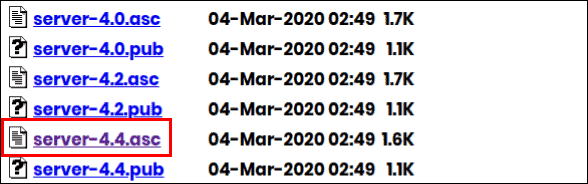
En el moment d'escriure aquest article, la versió més recent de MongoDB és 4.4. Així que seleccionarem això i utilitzarem l'ordre següent per importar la clau GPG per a la versió 4.4.
wget -qO - //www.mongodb.org/static/pgp/server-4.4.asc | sudo apt-key add -Si s'executa correctament, l'ordre donarà la sortida com D'acord.
Ja que necessitem el mongodb-org paquet per instal·lar la darrera versió de MongoDB, afegiu el dipòsit oficial de MongoDB al vostre sistema mitjançant l'ordre següent.
echo "deb [ arch=amd64,arm64 ] //repo.mongodb.org/apt/ubuntu focal/mongodb-org/4.4 multivers" | sudo tee /etc/apt/sources.list.d/mongodb-org-4.4.listAra actualitzeu la base de dades local de paquets i instal·leu-la mongodb-org paquet executant les ordres següents una per una.
sudo apt-get update -y sudo apt-get install mongodb-org -yUn cop instal·lat MongoDB, inicieu i activeu el fitxer mongou servei al vostre sistema mitjançant les ordres següents.
systemctl start mongod systemctl activa mongodPer verificar que MongoDB s'està executant al vostre sistema, utilitzeu l'ordre següent. Hauria de mostrar l'estat com a actiu.
systemctl status mongodmongod.service - Servidor de base de dades MongoDB carregat: carregat (/lib/systemd/system/mongod.service; activat; proveïdor p> Actiu: actiu (en execució) des del dimarts 18-08-2020 09:01:48 UTC; fa 45 s Docs : //docs.mongodb.org/manual PID principal: 13739 (mongod) Memòria: 79,1 M CGroup: /system.slice/mongod.service └─13739 /usr/bin/mongod --config /etc/mongod.conf
També podeu comprovar l'estat de la connexió, la versió actual, l'adreça del servidor i el port, amb l'ordre següent:
mongo --eval 'db.runCommand({ connectionStatus: 1 })'Si es mostra l'estat de la connexió bé: 1, vol dir que el servidor funciona correctament, tal com es mostra a la sortida següent.
Versió de l'intèrpret d'ordres de MongoDB v4.2.8 connectant-se a: mongodb://127.0.0.1:27017/?compressors=disabled&gssapiServiceName=mongodb Sessió implícita: session { "id" : UUID("6ba987a2-30fc-4d84-8665-157f2985") MongoDB versió del servidor: 4.2.8 { "authInfo": { "authenticatedUsers": [ ], "authenticatedUserRoles" : [ ] }, "ok" : 1 }El número de port predeterminat de MongoDB és 27017, corrent 127.0.0.1, que és l'adreça de loopback per al host local.
Configuració de MongoDB
La configuració de MongoDB és opcional, ja que la configuració predeterminada és suficient per satisfer les vostres necessitats, però per als entorns de producció, es recomana habilitar l'autorització.
El fitxer de configuració de MongoDB està present al fitxer /etc directori. Per editar-lo, escriviu l'ordre següent al vostre terminal.
nano /etc/mongod.confAra aneu a la part inferior del fitxer i descomenteu l'opció de seguretat eliminant el fitxer # símbol i tipus autorització: habilitat com es mostra a continuació.
seguretat: autorització: habilitadaReinicieu MongoDB amb l'ordre següent per aplicar els canvis.
systemctl reinicia mongodPer obtenir més informació sobre la configuració de MongoDB, visiteu aquesta pàgina de documentació.
Creació i verificació de l'administrador de MongoDB
Ara crearem un usuari administrador que pugui accedir a la base de dades MongoDB.
S'està creant MongoDB Admin
Per accedir a l'intèrpret d'ordres de MongoDB, utilitzeu mongo comandament.
mongoA continuació, accediu a la base de dades d'administració de MongoDB amb l'ordre següent.
utilitzar l'administradorAra utilitzeu l'ordre següent per crear un usuari i una contrasenya nous amb el rol userAdminAnyDatabase.
db.createUser( { usuari: "Nom d'usuari", pwd: "Contrasenya de la vostra elecció", rols: [{ rol:"userAdminAnyDatabase",db:"admin"}] } )Nota: Substitueix el valor de l'usuari (Nom d'usuari) i contrasenya (passwordOfYourChoice) a la vostra elecció.
Després de crear correctament un usuari de MongoDB, escriviu sortir () per sortir de la closca.
sortir ()Verifiqueu l'autenticació de l'administrador
Per verificar l'autenticació, accediu al compte d'administrador amb l'ordre següent.
mongo -u UserName -p --authenticationDatabase adminEl shell us demanarà que introduïu la contrasenya. Escriviu la contrasenya que heu triat per a l'usuari a les instruccions anteriors i premeu entrar.
A continuació, accediu a la base de dades d'administració amb l'ordre següent.
utilitzar l'administradorAra, emet el mostrar als usuaris comanda a l'intèrpret d'ordres per obtenir els detalls de tots els usuaris autenticats.
mostrar als usuaris{ "_id" : "admin.UserName", "userId" : UUID ("d5e186d7-0520-41a5-8f42-da3b7b8e8868"), "user" : "UserName", "db" : "administrador", "rols": [ { "role": "userAdminAnyDatabase", "db": "administrador" } ], "mecanismes": [ "SCRAM-SHA-1", "SCRAM-SHA-256" ] }Hauríeu de veure el nom d'usuari que heu creat als passos anteriors a la sortida.
Gestió de MongoDB
Per gestionar els processos mongod, utilitzem el integrat init sistema d'Ubuntu. Versions d'Ubuntu a partir de la 16.04 d'ús Xenial systemd per gestionar MongoDB, que utilitza el systemctl comandament.
Atura el servei mongod
Per aturar el mongou procés, utilitzeu l'ordre següent.
sudo systemctl stop mongodComença el servei mongod
Per començar el mongou procés, utilitzeu l'ordre següent.
sudo systemctl start mongodReinicieu Mongod
Per reiniciar el mongou procés, utilitzeu l'ordre següent.
sudo systemctl reiniciar mongodHem instal·lat correctament la darrera versió de MongoDB a la vostra màquina Ubuntu 20.04. Per saber més sobre MongoDB, consulteu aquesta documentació.
